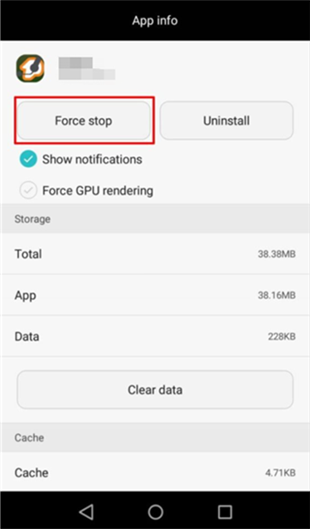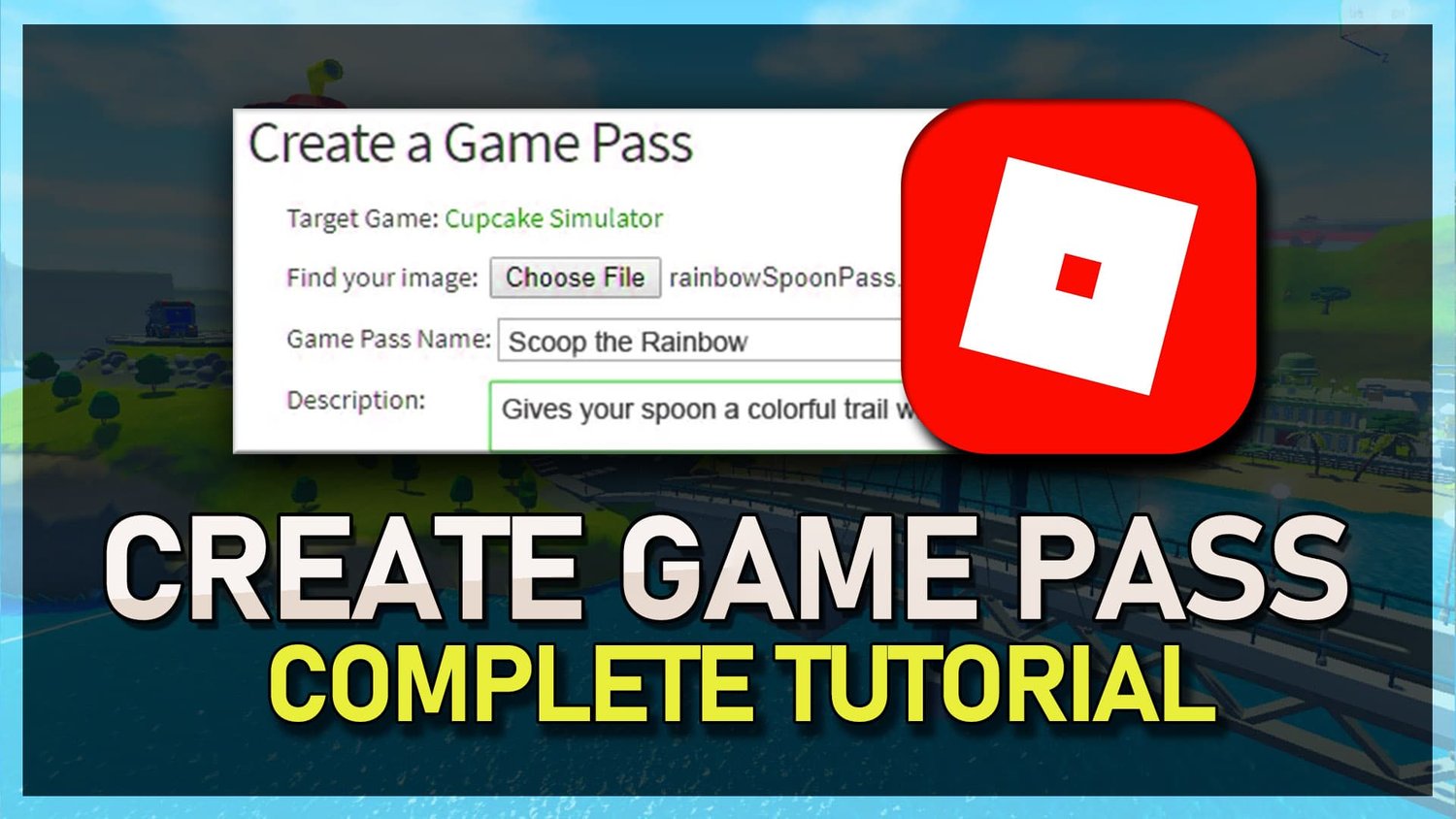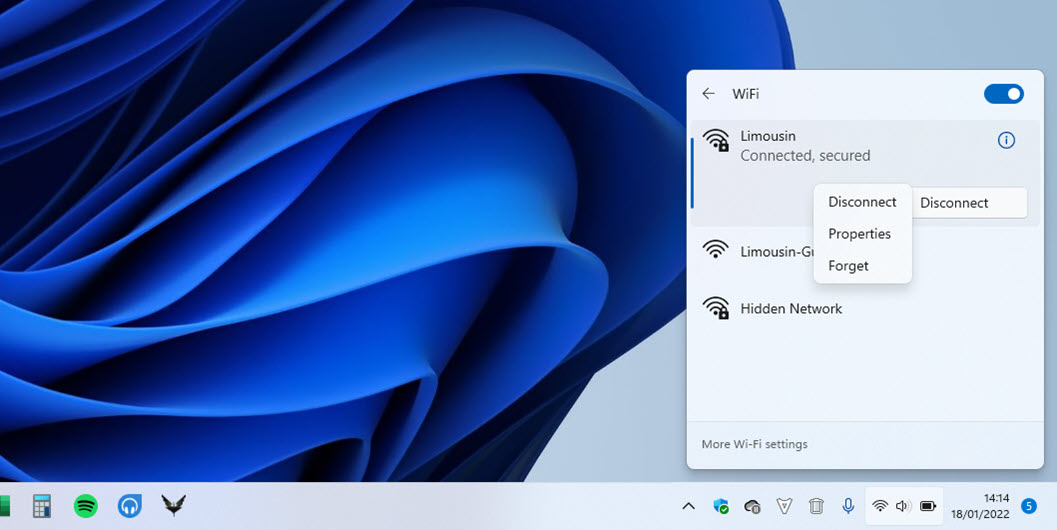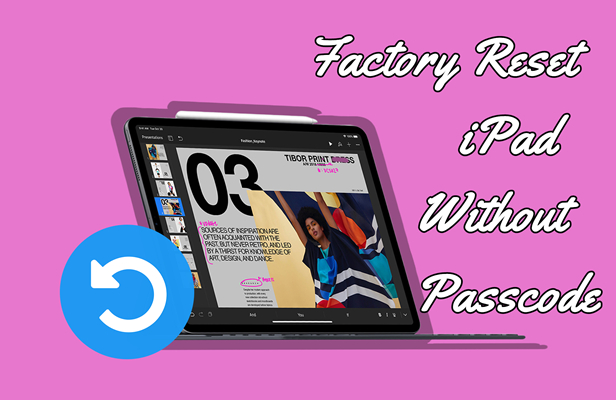苹果在9月份在语音备忘录中引入了分层录音,该功能最终到达了iPhone 16 Pro和16 Pro Max的最新更新。这种令人兴奋的补充将应用程序转变为音乐家和讲故事的人的多功能工具,使得比以往任何时候都更容易制作歌曲,叙述或其他创意项目。
想象一下录制乐器曲目,然后在顶部无缝地分层人声或配音。或进行抒情的录制并用现场仪器增强。当您捕获第二层时,该应用程序可让您通过设备的扬声器或耳机听到第一个曲目,从而使所有内容保持同步。保存后,您可以微调录制,调整像余额滑块之类的设置,以强调另一层。
- 不要错过:完整的iOS 18.2功能指南 - 这是您的iPhone的一切新事物和改进
在探讨语音备忘录中的双层录制之前,您需要知道以下内容:
- 双层录音在iPhone 16 Pro和iPhone 16 Pro Max上工作,运行iOS 18.2或更高版本。
- 双层音频文件以QuickTime Audio(QTA)格式保存,并且在运行至少运行iOS 18.2,iPados 18.2或Macos Secooia 15.2的任何设备上都可以播放。它们在运行旧软件的设备上看不到它们。
- 分离的轨道层以M4A格式保存,并且可以在运行旧软件的设备上播放。
- 您可以通过设置»应用»语音备忘录»立体声录制启用立体声录制,但仅适用于第一层。附加层将记录在单声道中。
- 您可以将双层音频文件导入Logic Pro。
现在,让我们看看一切如何工作。
录制第二个音轨
打开语音备忘录,选择要添加一层的音频录制,然后点击波形图标以打开编辑器视图。您还可以点击更多(•••)按钮,然后点“编辑录制”以打开编辑器。在波形层上,点击新的Plus(+)按钮。
选择要记录哪一层; “ 1”层是您现有的录制,而“ 2”是空的。如果添加新图层,请将其保持在“ 2”上,然后按记录按钮。如果更换当前层,请将其切换为“ 1”,然后按“替换”按钮。
原始层将在iPhone的内置扬声器上播放,因此您可以在录制第二层时跟随。您还可以佩戴AirPods或其他配备MIC的耳机,以更加清晰的方式同时收听和录制。
您可以在录制过程中尽可能多地暂停。暂停时,您还可以在赛道上移动游戏头以跳过前方或返回并更改刚刚记录的内容。在必要时点击“简历”或“更换”,直到轨道按照您的需求为止。
要保存,请点击“完成”,然后在“保存录制”之间进行选择,该录音将新曲目保存到当前的音频文件,并“保存为新录制”,将所有内容复制到新的音频文件中,而当前一个不受欢迎。
查找双轨录音
带有两个曲目的录音将带有双轨符号,从而轻松与具有语音气泡或一无所有的单轨录音区分开。
将轨道层分隔为自己的文件
如果您只想使用双跟踪记录中的一层,则可以将它们与QTA文件分开为单个M4A文件。为此,请从列表视图中选择文件,点击更多(•••)按钮,然后选择“单独的图层”。或者,打开文件的编辑器,点击更多(•••),然后选择“单独的图层”。
您可以在“所有录音”中查看分开的曲目。如果原始文件位于自定义文件夹中,则不幸的是,分开的轨道也不会出现。但是您可以在“所有录音”中找到它们。
在双轨录音中混合图层
您可以根据需要通过播放选项将两层混合。为此,请从列表视图中选择文件,点击更多(•••)按钮,然后选择“选项”。或者,打开文件的编辑器,然后点击播放选项图标。然后,只需向左或向右拖动层混合滑块即可。
封面照片和Shutterstock的屏幕截图


![如何在iPhone上伪造位置找到我的朋友[最新]](https://pfrlju.com/tech/avilas/wp-content/uploads/cache/2025/04/1745299330_187_fake-location-on-find-my-friends.jpg)